6制作电子板报
电子板报制作(PPT36页)

人生就像骑单车,想保持平衡就得往前走
•
7、
。202 0年11 月2020/1 1/2120 20/11/ 212020/ 11/211 1/21/2 020
•
8、业余生活要有意义,不要越轨。20 20/11/ 212020 /11/21 November 21, 2020
版面结构
图片
图片 是版面结构中不可或 缺的部分,起到美化 作用,使版面图文并 茂,形式丰富,更具 层次感。
版面结构
装饰 图案
装饰图案 是构成版面的重要手段, 包括花边、框线等,用来 表达版面的视觉效果。
版面结构
标题 正文
图片
报头 报眉 装饰图案
这个电子板报中包含了哪些版面结构要素呢?
设计版面
个突出特点是要进行版面设计。
报刊一般制作过程
确定主题 01
05 评价修改
收集与选择素材 02
2
1
3
04 制作作品
03
设计版面
确定主题
主题
主题明确
内容健康
开阔视野
关注生活 关注社会
收集与选择素材
• 问题:素材包括哪些类型?
收集与选择素材
素材类型:文本、 图表、 图片等
• 运用信息获取的策略与技巧收集素材,并且进行筛选和加工。
谢谢大家
让技术为我们所用
每一个成功者都有一个开始。勇于开始,才能找 Nhomakorabea成•
1、
功的路 。2020/11/212020/11/21Saturday, November 21, 2020
成功源于不懈的努力,人生最大的敌人是自己怯懦
•
2、
。2 020/11/ 212020 /11/21 2020/11 /2111/ 21/202 0 6:17:33 AM
电子报制作方法

第一步启动“Word 2003”(其他版本操作类似),新建一个名为“电子板报”的Word文档。
单击窗口左下角的“Web 版式视图”按钮,将Word窗口切换到Web版式视图模式,接着单击菜单“格式→背景→填充效果”按钮,打开“填充效果”窗口并切换到“纹理”选项卡;再根据电子板报的主题选择与之对应的一种纹理作为背景(如图1)。
第二步单击菜单“插入→图片→艺术字”按钮,打开“艺术库”并选中一种自己喜欢的艺术字,选择好字体并设计好文字的大小、颜色,最后单击“确定”按钮。
第三步单击Word窗口中“自选图形”旁边的下拉箭头,在出现的菜单中打开相应的子菜单就可以添加相应的自选图形了(如图2)。
素材添加设置好了电子板报的版面,我们只需要将自己整理好的文字、图片等素材“填”到相应的板块就可以。
素材的添加,方法如下:第一步单击菜单“插入→文本框→横排”命令,插入一个文本框,输入一段文字素材并调整好文本框的大小。
第二步将已经编辑好文字内容的文本框移动到电子板报的第一个板块——圆角矩形板块内(如图3),调整自选图形“圆角矩形”的大小,使之正好能容下我们插入的文本框,最后同时选中圆角矩形和文本框,右击之,选择“组合→组合”命令,将它们组合到一块。
装饰美化经过以上步骤,电子板报的制作接近尾声,想让自己的作品更完美,装饰美化这一环节是必不可少的。
在电子板报单独留出的小板块内,添加上一些个人信息(如图3),这样电子板报看起来就比较专业。
在电子板报版块与板块之间,相信会有不少空隙,如果空着,就会显得比较松散。
建议大家插入一些简单的自选图形,这不但弥补了板块之间比较松散的缺憾,而且也起到了美化效果。
完成了电子板报的装饰美化,其整体效果就出来了,如果你有兴趣的话也赶快试试吧!小提示添加自选图形时,我们尽可能地添加不同样式的;同样,设置自选图形格式时,也要设计地灵活多样一些,只有这样电子板报的整体效果才会显得比较活泼。
1、设计制作报头:报头包括报刊名称、主办单位、期刊号、主编、发行日期、期刊数、邮发代号、版数等。
四年级下册信息技术教案-6 制作电子板报 | 闽教版
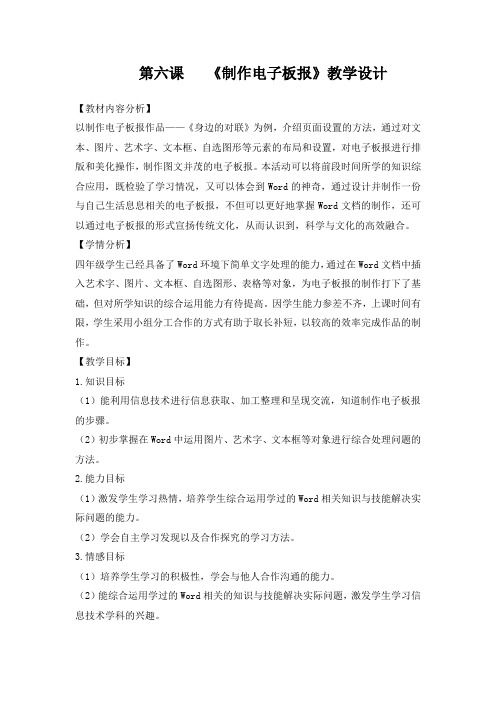
第六课《制作电子板报》教学设计【教材内容分析】以制作电子板报作品——《身边的对联》为例,介绍页面设置的方法,通过对文本、图片、艺术字、文本框、自选图形等元素的布局和设置,对电子板报进行排版和美化操作,制作图文并茂的电子板报。
本活动可以将前段时间所学的知识综合应用,既检验了学习情况,又可以体会到Word的神奇,通过设计并制作一份与自己生活息息相关的电子板报,不但可以更好地掌握Word文档的制作,还可以通过电子板报的形式宣扬传统文化,从而认识到,科学与文化的高效融合。
【学情分析】四年级学生已经具备了Word环境下简单文字处理的能力,通过在Word文档中插入艺术字、图片、文本框、自选图形、表格等对象,为电子板报的制作打下了基础,但对所学知识的综合运用能力有待提高。
因学生能力参差不齐,上课时间有限,学生采用小组分工合作的方式有助于取长补短,以较高的效率完成作品的制作。
【教学目标】1.知识目标(1)能利用信息技术进行信息获取、加工整理和呈现交流,知道制作电子板报的步骤。
(2)初步掌握在Word中运用图片、艺术字、文本框等对象进行综合处理问题的方法。
2.能力目标(1)激发学生学习热情,培养学生综合运用学过的Word相关知识与技能解决实际问题的能力。
(2)学会自主学习发现以及合作探究的学习方法。
3.情感目标(1)培养学生学习的积极性,学会与他人合作沟通的能力。
(2)能综合运用学过的Word相关的知识与技能解决实际问题,激发学生学习信息技术学科的兴趣。
(3)激发学生观察生活、热爱传统文化和提升审美能力。
【教学重、难点】1.电子板报的页面设置。
2.电子板报布局及其美化:插入对象(图片、艺术字、文本框、自选图形等)的位置关系及格式(色彩搭配、位置摆放)设置。
【教法学法】根据教材内容和学生的实际情况,本课采用“任务驱动”教学方法,创设一个板报展览对比的情境,讲演结合以逐个任务和问题驱动学生多观察、多动手、多思考、多实践,从而巩固Word的基本知识及相关操作,提升综合运用所学知识的能力。
小报电子报通用模板黑板报手抄报01A4 (6)
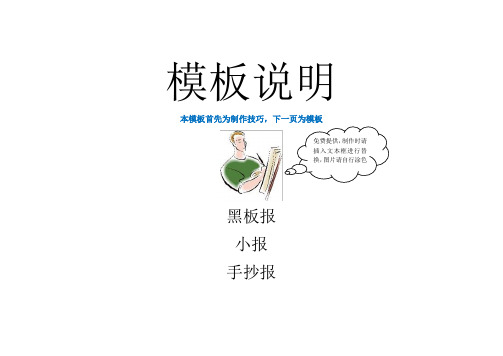
模板说明 本模板首先为制作技巧,下一页为模板黑板报小报手抄报电子报A3A4版面全修改小报黑板报手抄报电子报制作方法与技巧:1、设置纸张大小、页边距:“文件”找到“页面设置”-2、设置字体、对齐方式:(1)选中要设置的内容;(2)“格式”找到“字体”或“格式工具栏”(字体、字号、字符间距、颜色、对齐方式……)3、查找和替换“编辑”找到“查找”或“编辑”—“替换”(注意:查找内容不能有空格;替换内容有格式设置时,先打开“高级”,再进行选中内容、设置)4、插入文本框“插入”――“文本框”文本框格式设置:右击文本框边框――文本框格式设置(包括线条、填充、大小等设置)5、插入页眉页脚:“视图”找到“页眉和页脚”。
【注意页眉页脚的格式设置及对齐方式的设置】6、插入批注/页码:“插入”找到“批注/页码”。
注意设置页码的对齐位置。
7、设置正文首行缩进、行距(1)选中要设置的内容;(2)“格式”找到“段落”8、插入图片光标定位到插入点;“插入”找到“图片”找到“来自于文件”选中指定的文件找到“插入”。
图片格式设置:右击图片――图片格式设置(包括线条、填充、大小、版式等设置)9、插入艺术字光标定位到插入点;“插入”找到“图片”找到“艺术字”找到“选择“艺术字”样式,输入内容,设置内容。
10、设置图片/艺术字环绕方式:在插入的“图片/艺术字”上单击右键,在弹出的菜单中选“设置图片格式”中的“版式”标签后选择指定的环绕方式。
艺术字格式设置:右击艺术字――艺术字格式设置(包括线条、填充、大小等设置)11、表格设置操作:(1)插入表格(“表格”找到“插入”找到“表格”);(2)删除表格/合并单元格:选中表格,单击右键在弹出的快捷菜单中选“删除单元格/合并单元格”12、设置分栏/首行下沉/边框和底纹:(1)选中要操作的对象,(2)“格式”找到“分栏/首行下沉/边框和底纹”13、怎样设置才能把A3打印成A4首先打开“文件”→“打印”→“每版打印1页”中的“缩放至纸张大小”找到选中要打印的纸张大小“A4”→按打印就可以了。
制作电子板报

制作电子板报——文字处理提高本章主要通过制作电子板报这个大任务,学习Word文字处理软件的强大图文混排功能。
通过本章的教学,要求学生能够比较熟练地利用艺术字制作标题,利用文本框插入文字,在文档中插入图片并设置文字环绕方式,绘制各种复杂图形并进行组合,掌握图形对象在文档中的排版和版面设计等。
培养学生综合运用文字处理软件的能力和用计算机处理问题的能力,从而激发学生学习和使用计算机的兴趣。
一、教学要求:通过本节的学习,要求学生熟练掌握以下知识:1、制作不同式样的艺术字。
2、利用“艺术字”工具栏修饰艺术字。
二、教学时间:制作标题(2课时)三、教学重点、难点:1、重点:艺术字的插入、修改,利用“艺术字”工具栏修饰艺术字。
2、难点:“艺术字”工具栏的使用四、教材分析:本节主要学习如何在Word文档中插入艺术字,以及对插入的艺术字进行修饰。
要求学生学会在Word中利用艺术字来制作标题或不同的文字效果。
本节的艺术字是作为图形对象插入到文档中,让学生着重练习利用控制点进行艺术字缩放、移动等操作,从而进一步熟悉图形对象的操作,为以后各节学习打下基础。
五、教学方法:采用教师辅导、学生上机实践,并且以学生自学为主的教学方法。
六、教学教程:第一课时一、教学内容:1、制作报刊标题二、教师展示已做好的报刊标题的效果,给学生一个感性认识,从而也激发学生学习的兴趣。
三、教师演示标题的制作方法,学习艺术字的插入:1、新建一个Word文档,设置纸型为“16开”,方向为“纵向”。
2、选择“插入”——“图片”——“艺术字”菜单命令,弹出“艺术字库”对话框。
3、选择第4行第1列的样式,然后单击“确定”按钮,弹出“编辑‘艺术字’文字”对话框。
4、输入文字“学习周报”,单击“字体”下拉列表,选择“华文行楷”;单击“字号”下拉列表,选择“54”,单击“加粗”按钮。
5、单击“确定”,插入艺术字,可通过“尺寸控制点”,改变艺术字的大小,当鼠标在艺术字上变成双箭头时,可移动艺术字。
电子板报怎么做

电子板报怎么做
电子版报纸是一种通过互联网发布的电子媒体,可以在网页、手机应用程序等平台上阅读。
制作电子版报纸需要以下步骤:
1. 确定内容:选择感兴趣的新闻和文章,确定要在电子版报纸中呈现的内容。
2. 设计布局:通过电子版报纸模板或自定义设计,确定报纸的整体布局,包括标题、版面结构和排版。
3. 编辑文章:将选定的新闻和文章进行编辑,包括排版文字、插入图片和视频等。
4. 收集素材:收集相关的图片、视频素材,以及其他需要用到的媒体资源。
5. 设计图表:根据需要,设计图表、统计数据等可视化内容。
6. 制作电子版报纸:使用专业的电子报纸制作软件或在线平台,将编辑好的文章、素材和设计内容集成在一起,生成电子版报纸。
7. 发布与分享:将电子版报纸发布到合适的平台上,如网页、应用程序等,与读者分享。
8. 更新和维护:定期更新电子版报纸的内容,保持报纸的新鲜度,并及时修复和维护报纸的技术问题。
总之,制作电子版报纸需要选择内容、设计布局、编辑文章、收集素材、设计图表、制作报纸、发布与分享以及更新和维护等步骤。
电子板报的制作
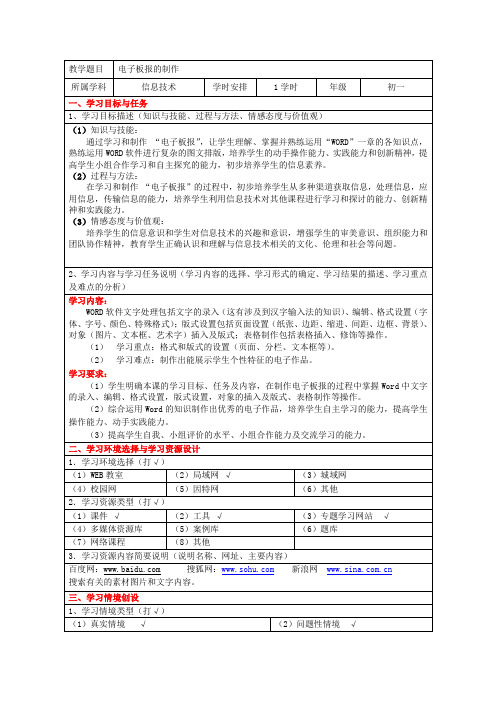
其他√
学生课前搜集素材和图片
Word程序网络、书籍等
学生通过各种途径进行素材的搜集与处理。
培养学生的小组合作能力和搜集信息、处理信息的能力。
2、协作学习设计(打√,并填写相关内容)
类型
相应内容
使用资源
学生活动
教师活动
(1)竞争√
每个小组比赛,看哪个组做的最好。
(3)这节课你都学到了什么?
同学们!你们身边有各种各样的报纸和杂志,你们在吸取它们精彩知识的同时,有没有想过这些知识是通过什么软件、什么途径和什么方法编排在一起的?你们想不想看一些获奖的电子板报和同学们制作的电子板报?(教师播放课件)
提问:
1、你们知道这些报刊在哪个程序里制作出来的吗?
2、这些报刊给你的整体感觉如何?
3、现在同学们都是一位“鉴赏家”,现在你们想一想:你最喜欢哪幅作品?能说出为什么喜欢这幅作品,喜欢它的原因在哪里?
1、在规定的时间内,每个小组完成
了任务,“比一比,赛一赛”看哪个小组做的最好?
2、请了一些相关科目的教师来评
价、指导。
3、最后由同学选出从内容到版面都
优秀的作品,展示一下各组的制作成果,同学们都来欣赏一下来评一评哪个组制作的电子报刊最好,评选出今天的优胜组?推荐到报刊或网站发表,所有作品在学校的网站发表。
(2)问题情境:同学们!你们知道这些报刊是用哪个程序里制作出来的吗?你最喜欢哪幅作品?能说出为什么喜欢这幅作品,喜欢它的原因在哪里?
四、学习活动组织
1、自主学习设计(打√,并填写相关内容)
类型
相应内容
使用资源
学生活动
教师活动
随机进入式√
最新制作电子板报说课稿

《制作电子板报》说课稿尊敬的各位老师:你们好!今天我将和大家一起探讨《制作电子板报》第一课时的教学构想。
一、说教材(首先我谈谈对教材的理解)《制作电子板报》是七年级上册第三单元活动六的教学内容,它是小学Word学习的扩展与提升,学好电子板报的制作对于提高学生的操作技能具有十分重要作用。
教材给这个活动安排了两个课时,我今天说课的是第一课时。
基于上述教材分析,结合新课程标准和学生实际,我确定了以下教学目标。
二、:教学目标:知识目标1、了解电子板报的制作的一般过程2、熟悉电子板报的构成要素3、能初步设计出版面布局,并绘制出草图能力目标:通过学生自主学习,培养他们的自主学习能力和动手解决问题的能力。
情感目标:培养学生的创新意识,提高他们的鉴赏与审美能力。
教学重点:依据作品名称确立各小标题并收集、分类好素材教学难点:依据各小标题设计好有创意的版面并绘制好草图二、说教法结合教学内容和学生实际,本节课我拟采用演示讲解法、任务驱动法进行教学,遵循以教师为主导,学生为主体,以活动为主线的教学原则。
(展示教法:演示讲解法任务驱动法)三、说学法小组合作交流法:课前将学生5—6人为一组,让学习较强的人担任小组长自主探究法:通过任务驱动,促使学生去探究小组比赛学习法:离下课前几分钟,评出最佳学习小组,表扬鼓励四、说教学过程1、创设情景、引入新课(2分钟)相信很多同学都有出黑板报、手抄报的经历,大家也都有看过泉州晚报,你可知道这张报纸是怎样编辑出来的吗?通过实例类比,电子板报无非是将手抄报拿到电脑里来做,引入电子板报制作的的一般过程。
2、布置并完成任务一(10分钟)任务一:电子板报制作的的一般过程是什么?学生阅读教材P62—P65,先自主探究再小组讨论教师演示讲解电子板报制作的的一般过程确立主题价、修改作品主题要鲜明、突出、积极、健康。
确立好主题再确立作品名称,再确立各个版面的小标题。
收集与选择素材要注意素材来源的广泛性、准确性、可靠性,分类存放。
- 1、下载文档前请自行甄别文档内容的完整性,平台不提供额外的编辑、内容补充、找答案等附加服务。
- 2、"仅部分预览"的文档,不可在线预览部分如存在完整性等问题,可反馈申请退款(可完整预览的文档不适用该条件!)。
- 3、如文档侵犯您的权益,请联系客服反馈,我们会尽快为您处理(人工客服工作时间:9:00-18:30)。
福建省编中学信息技术课本第七册第二单元
活动六“制作电子板报”教案
一、教学目标
1.了解电子板报制作的一般过程。
2.熟悉电子板报的设计基本思想和构成要素。
3.了解文本框、分栏、图形对象组合等技术的应用。
二、教学重点和难点
1.教学重点。
电子板报制作的一般过程;分栏、文本框、图形对象组合技术的使用。
2.教学难点。
电子板报的版面设置(分栏、文本框),图形对象组合技术。
三、教学方法
1.讲授法:讲解电子板报制作的一般过程。
2.演示法:演示文本框、分栏、图形对象组合的操作。
3.练习法:学生自主学习制作电子板报,互相帮助,合作交流。
四、教学准备
1.教学环境。
多媒体网络教室。
2.教学资源。
教学课件、《中小学电脑作品制作比赛评价标准》、《鹭岛印象》电子板报、鹭岛印象.doc,手绘目光岩.jpg。
五、教学过程
五、教学过程
一
六、教学反思
1.如何处理好重点内容和次要内容的练习量,让学生在实践中,掌握制作电子作品的程序性知识。
2.如何培养学生自主创新能力,学会科学的信息加工方法,养成良好的信息素养。
3.如何有效地评价学生作品。
4.如何有效渗透软件设计的理念。
